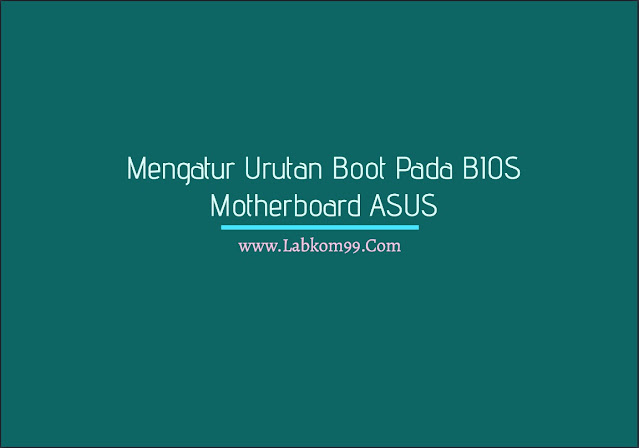
Mengatur Urutan Boot Pada BIOS Motherboard ASUS merupakan hal mutlak yang harus dilakukan jika memasang hard disk ganda. Kadang-kadang defaultnya adalah hard disk kedua ketika sistem dinyalakan, sehingga boot tidak dapat masuk ke dalam sistem. Maka dari itu perlu menyesuaikan urutan boot hard disk pada Motherboard.
Jadi bagaimana mengatur hard disk boot pada bios motherboard ASUS sebagai boot disk pertama? Di bawah ini labkom99.com berbagi cara pengaturan urutan boot di BIOS motherboard ASUS. Mungkin versi BIOS berbeda, namun metode dan cara pengaturannya sekilas sama. Merek dan model motherboard lain juga dapat menggunakan cara ini. Artikel labkom99 ini mengambil ASUS UEFI BIOS sebagai contoh. Pada artikel sebelumnya labkom99 juga sudah menuliskan Cara Mudah Masuk Bios Motherboard ASUS, Labkom99 Berikan Panduanya. Silahkan jadikan referensi anda.
Mengatur Urutan Boot Pada BIOS Motherboard ASUS
Kita hidupkan komputer. Setelah komputer dihidupkan, tekan tombol DEL atau tombol DELETE pada keyboard untuk masuk ke BIOS motherboard. Setelah ASUS UEFI BIOS mencapai antarmuka berikut, kita perlu menekan tombol “F7” untuk masuk ke opsi lanjutan.
Baca juga : Memahami Arti Lampu Indikator Motherboard
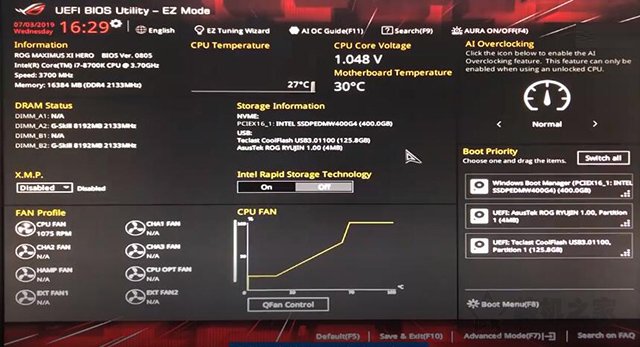
Kita dapat mengatur bahasanya ke Bahasa yang anda anggap paling mudah. Kemudian pergi ke tab BOOT, di bawah Boot Option Priorities, temukan BOOT OPtion # 1, dan pilih hard disk drive Anda di kotak drop-down di sebelah kanan. Umumnya, solid state drive ditandai dengan kata-kata atau model merek SSD. Sebagai berikut, karena komputer saya di-boot dalam mode UEFI, saya memilih solid state drive yang dimulai dengan Windows Boot Manager.
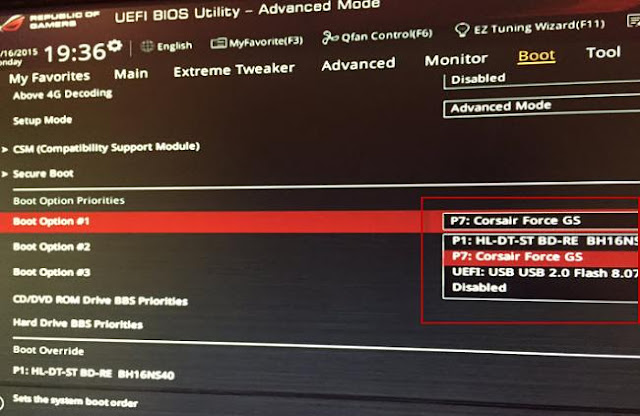
Solid state drive telah disesuaikan sebagai item pengaktifan pertama, seperti yang ditunjukkan di bawah ini. Urutkan Boot pertama kedua dan seterusnya.

Baca juga : Motherboard Yang Cocok Untuk Prosesor Intel Core i5 6500
Namun setelah melakukan setting jangan lupa untuk menyimpan pilihan setting tadi. Cukup tekan tombol F10 maka akan muncul prompt save and reset (save & reset), kita bisa klik OK.
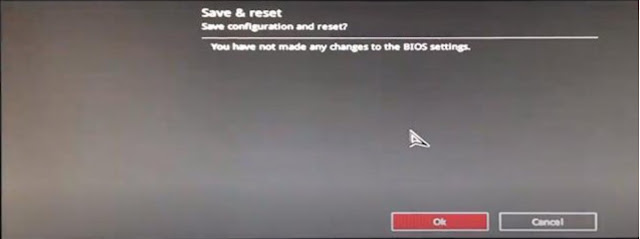
Baca juga : Slot Motherboard Yang Harus Diketahui Sebelum Merakit Komputer
Di atas adalah cara setting urutan boot untuk bios motherboard ASUS yang dibagikan oleh Labkom99.com. Selain mengatur solid state drive sebagai item boot pertama, kita juga dapat mengatur disk U, drive optik, dan perangkat lain sebagai item boot pertama. Semoga artikel ini dapat membantu anda dan ikuti terus artikel labkom99 berikutnya.







